Per effettuare il Rendering e il caricamento di un'immagine di Occlusione ambiente nel Gestore effetti
- Aprire la Finestra di dialogo Gestore impostazione rendering
- Selezionare Occlusione ambiente dall'elenco delle impostazioni di rendering.
- Impostare Raggi occlusione e Campo occlusione.
- Nella finestra di dialogo Rendering Luxology, selezionare Occlusione ambiente dal menu a discesa Visualizza. Le impostazioni di illuminazione e ambiente saranno irrilevanti ed è quindi possibile lasciarle Senza titolo.
- Esegure il rendering della vista desiderata.
- Usare Esplora risorse per accedere alla cartella della cronologia Luxology.
- Copiare o tagliare il file BIMB più recente. Questo sarà il rendering dell'occlusione ambiente.
- Incollare il file nella cartella contenente le altre immagini elaborate con rendering nel Gestore effetti.
- (Facoltativo) Assegnare il nome desiderato al file per semplificarne il riconoscimento.
- Nel Gestore effetti, fare clic sull'icona Carica immagine nel set.
- Spostarsi nella cartella in cui è stato eseguito il rendering delle immagini utilizzate dal Gestore effetti, quindi selezionare l'immagine recentemente aggiunta.